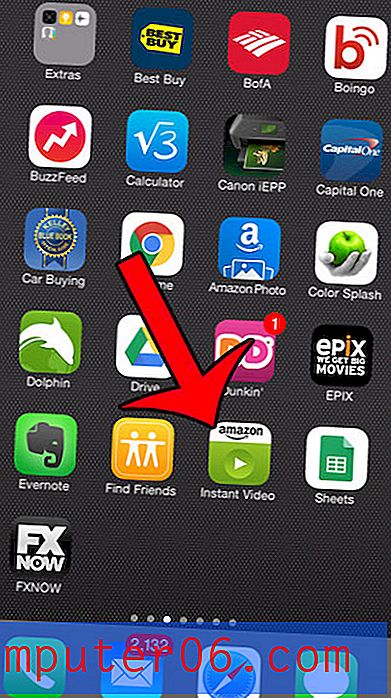Cómo insertar un hipervínculo en Powerpoint 2013
Los hipervínculos en las páginas web proporcionan una manera simple y conveniente para que las personas naveguen a una página web diferente. Estos hipervínculos también se pueden usar con el mismo propósito en otros tipos de documentos, incluidas las presentaciones de Powerpoint.
Agregar un hipervínculo a su presentación de diapositivas de Powerpoint permitirá que cualquier persona que esté viendo la presentación de diapositivas en una computadora pueda hacer clic en el enlace y abrirlo en su navegador web. En los pasos a continuación, le mostraremos cómo puede comenzar a agregar hipervínculos a sus presentaciones en Powerpoint 2013.
Agregar enlaces en Powerpoint 2013
Los pasos a continuación le mostrarán específicamente cómo crear un hipervínculo a un sitio web en Internet. Este es el tipo de enlace más común que las personas usarán en sus presentaciones. Sin embargo, también puede optar por vincular a un archivo, otra ubicación en la presentación de diapositivas o una dirección de correo electrónico. Puede elegir entre estos haciendo clic en la opción deseada de la lista en el lado izquierdo de la ventana Insertar hipervínculo que abriremos a continuación.
Paso 1: abra su presentación de diapositivas en Powerpoint 2013.
Paso 2: resalte el texto que desea utilizar como texto de "anclaje" para el enlace.

Paso 3: haz clic en la pestaña Insertar en la parte superior de la ventana.
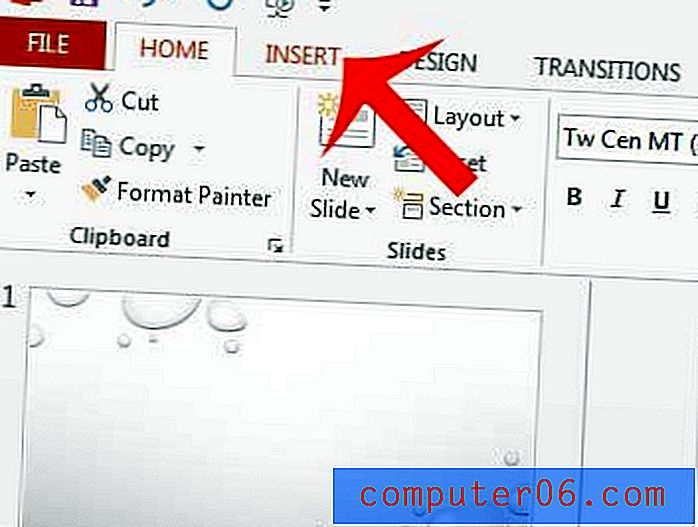
Paso 4: haga clic en el botón Hipervínculo en la sección Enlaces de la cinta de navegación en la parte superior de la ventana. Esto abrirá una nueva ventana Insertar hipervínculo .
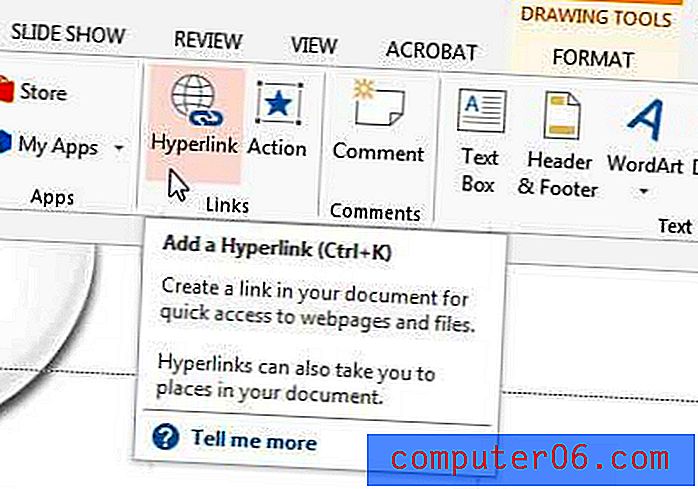
Paso 5: escriba la dirección del sitio web al que desea vincular en el campo Dirección en la parte inferior de la ventana, luego haga clic en el botón Aceptar . Si no conoce la dirección del sitio web, siempre puede abrir la página en su navegador web, luego copiar y pegar la dirección de la página web (URL) en el campo Dirección .
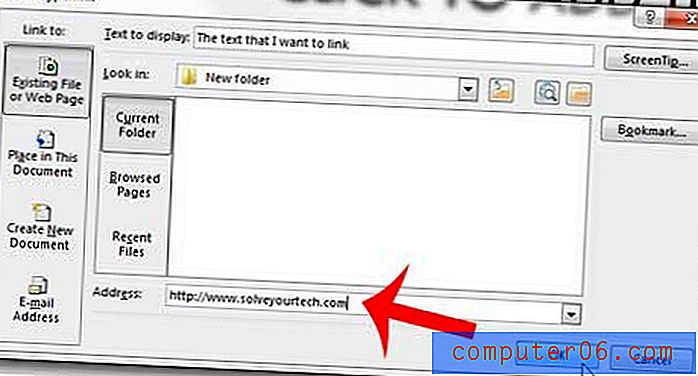
También puede insertar un hipervínculo seleccionando el texto, luego haciendo clic derecho y seleccionando la opción Hipervínculo .
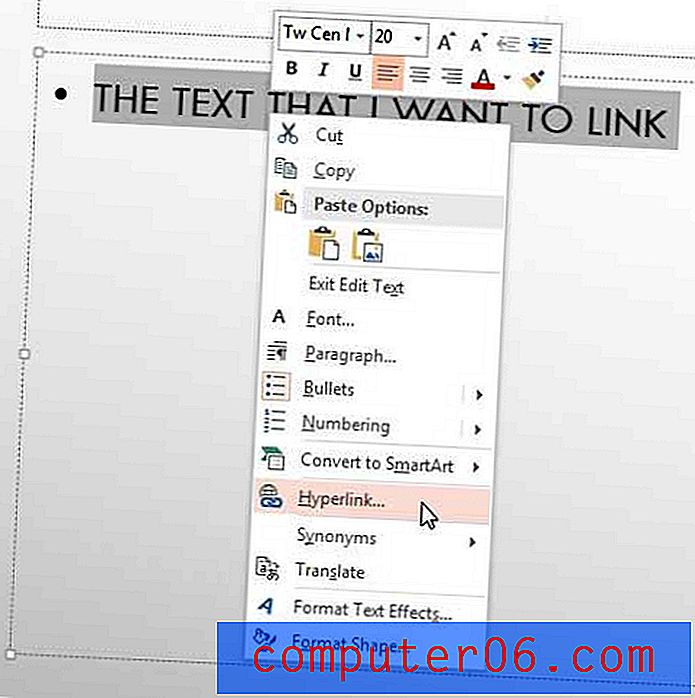
¿Las personas con las que comparte sus archivos de Powerpoint tienen problemas para abrirlos? Esto puede deberse a que las personas usan versiones anteriores de Powerpoint que no admiten el nuevo tipo de archivo. Aprenda a guardar como .ppt de forma predeterminada en Powerpoint 2013 y haga que sus presentaciones sean compatibles con versiones anteriores de Powerpoint.